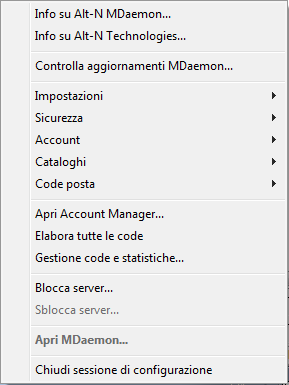|
Icona della barra delle applicazioni |
Scorri Precedente Primo livello Successivo Altro |
Quando il server MDaemon è in esecuzione, nella barra delle applicazioni è visibile un'icona. Si tratta di un'icona dinamica che, oltre a indicare se il sistema è in esecuzione, cambia colore a seconda dello stato corrente del server. Di seguito è riportato un elenco dei vari aspetti possibili dell'icona.
|
Funzionamento regolare. Assenza di posta nelle code locali e remote. |
|
Funzionamento regolare. Presenza di posta nelle code locali o remote. |
|
Spazio su disco inferiore alla soglia (vedere Impostazioni » Preferenze » Disco). |
|
Rete inattiva, connessione non riuscita o disco pieno. |
Icona lampeggiante |
È disponibile una versione di MDaemon più recente. |
La descrizione comandi dell'icona fornisce ulteriori informazioni sul server. Posizionare il puntatore sopra l'icona per visualizzare la descrizione comandi che consente di visualizzare il numero di messaggi attualmente in coda e il numero di sessioni attive.
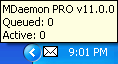
Menu di scelta rapida
Per aprire il menu di scelta rapida (o menu contestuale), fare clic con il pulsante destro del mouse sull'icona MDaemon nella barra delle applicazioni. Questo menu permette di accedere rapidamente a tutti i menu e a tutte le funzionalità di MDaemon, senza dover aprire l'interfaccia utente principale. Fare clic sulle opzioni "Info su MDaemon..." nella sezione superiore del menu di scelta rapida per visualizzare ulteriori informazioni su MDaemon o MDaemon Technologies. Nella sezione successiva, facendo clic su "Controlla aggiornamenti MDaemon" è possibile verificare la disponibilità di versioni più recenti di MDaemon. La terza sezione consente di accedere ai seguenti menu di MDaemon: Impostazione, Sicurezza, Account e Code. Ognuno di questi menu è identico all'omonimo menu presente nella barra dei menu dell'interfaccia principale. Nella quarta sezione sono disponibili le opzioni che consentono di accedere alle finestre Account Manager e Gestione code e statistiche, nonché un'opzione che permette di elaborare tutte le code di posta di MDaemon. Nella sezione successiva sono disponibili i comandi che consentono di bloccare e sbloccare l'interfaccia di MDaemon (vedere il successivo argomento "Blocco/sblocco dell'interfaccia principale di MDaemon"), seguiti dal comando Apri MDaemon, utilizzato per aprire o ripristinare l'interfaccia di MDaemon se quest'ultima è ridotta a icona nella barra delle applicazioni. L'ultima opzione è "Chiudi sessione di configurazione" che chiude l'interfaccia di MDaemon. Chiudere la sessione di configurazione non arresta il servizio di MDaemon. |
|
Blocco/sblocco dell'interfaccia principale di MDaemon
Per bloccare l'interfaccia utente ridurre a icona MDaemon, fare clic sulla voce di menu "Blocca server" e inserire una password nella finestra di dialogo visualizzata. Dopo aver confermato la password inserendola una seconda volta, l'interfaccia utente di MDaemon sarà bloccata. Non è possibile aprirla o visualizzarla, ma MDaemon continua a funzionare normalmente. È comunque possibile utilizzare l'opzione "Elabora tutte le code" per elaborare manualmente le code di posta. Per sbloccare MDaemon, fare doppio clic sull'icona che si trova sulla barra delle applicazioni e aprire la finestra di dialogo "Sblocca MDaemon". In alternativa, fare clic sull'icona con il pulsante destro del mouse e scegliere "Sblocca server", quindi inserire la password creata per il blocco dell'interfaccia.